A Marketing a TikTokon kihívást jelenthet, ha nem hozol létre a megfelelő bejegyzéseket az optimális beállításokkal. Ebben a tutorialban részletesen fogunk foglalkozni a TikTok által kínált különböző bejegyzési beállításokkal. Meg fogod tanulni, hogyan növeld meg a láthatóságodat és hatótávolságodat, valamint hogyan használd ki a különféle adatvédelmi beállításokat. Ugorjunk is bele!
Legfontosabb felismerések
- A bejegyzéseid láthatóságát „mindenki”, „Barátok” és „privát” között választhatod.
- A kommentek és Duett-Stitch funkciók nélkülözhetetlenek az elkötelezettség és hatótávolság szempontjából.
- A videókat mentheted készülékedre, és automatikusan megoszthatod őket a közösségi hálózatokon.
- A tervek lehetővé teszik a bejegyzések mentését és későbbi szerkesztését, mielőtt közzétennéd azokat.
Lépésről lépésre útmutató
A TikTok bejegyzési beállításainak optimalizálása érdekében kövesd ezeket a lépéseket.
1. Hozzáférés az beállításokhoz
Az első lépés, hogy megnyisd a TikTokot, és navigálj a videóhoz, amelyet feltölteni szeretnél. Itt találod meg a lakat vagy fogaskerék szimbólumot, amely lehetővé teszi a különféle beállítások elérését.
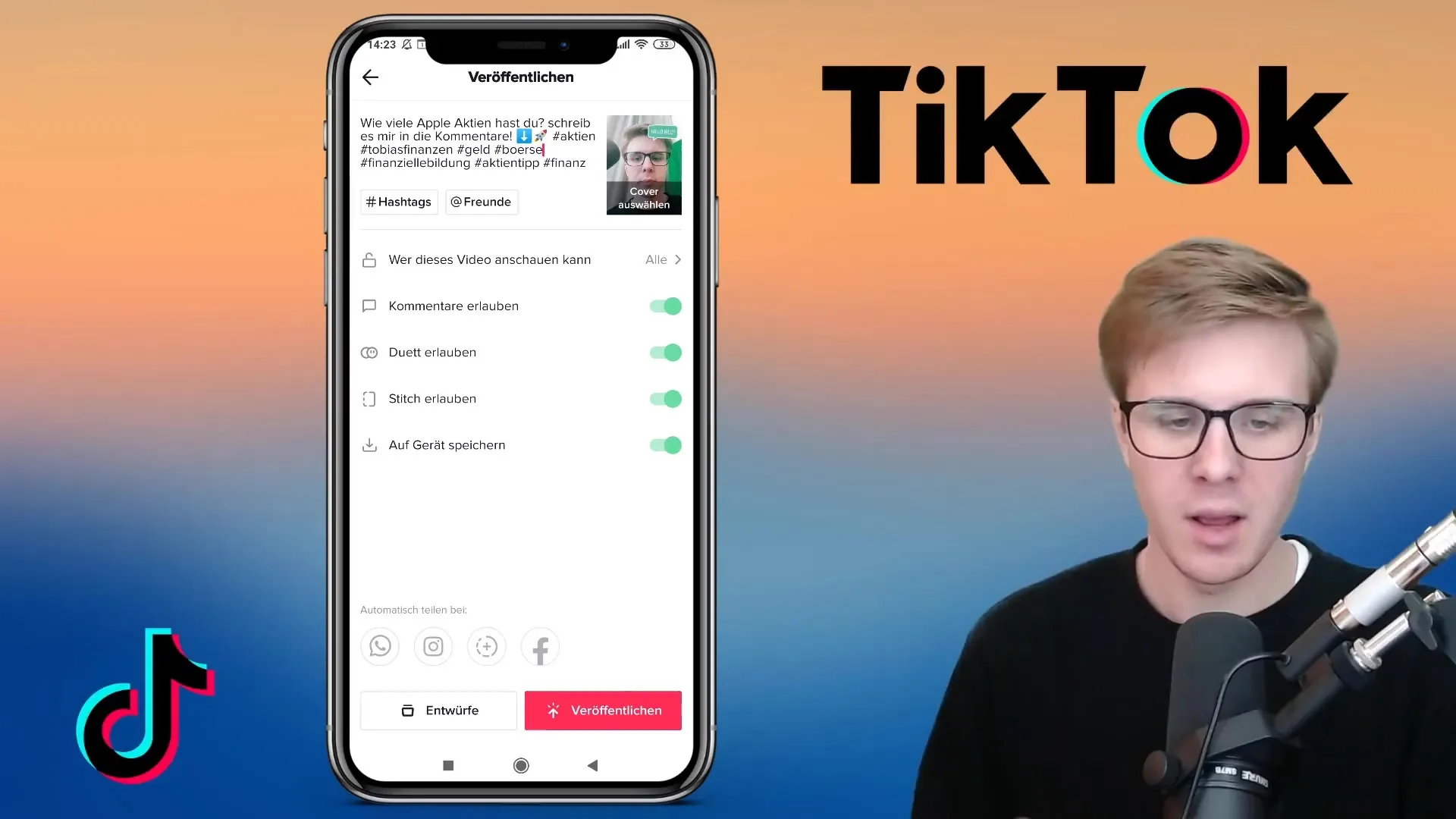
2. Láthatóság beállítása
Most kiválaszthatod, hogy ki láthatja a videódat. Három lehetőség közül választhatsz: „Mindenki”, „Barátok” vagy „Privát”. Ha azt szeretnéd, hogy a videód mindenki számára látható legyen, válaszd a „Mindenki” lehetőséget, így mindenki, aki a hashtagek után kutat vagy meghívást kap a videódhoz, láthatja. Ha viszont csak követőidnek vagy magadnak szeretnéd megmutatni, válaszd a „Barátok” vagy „Privát” lehetőséget.
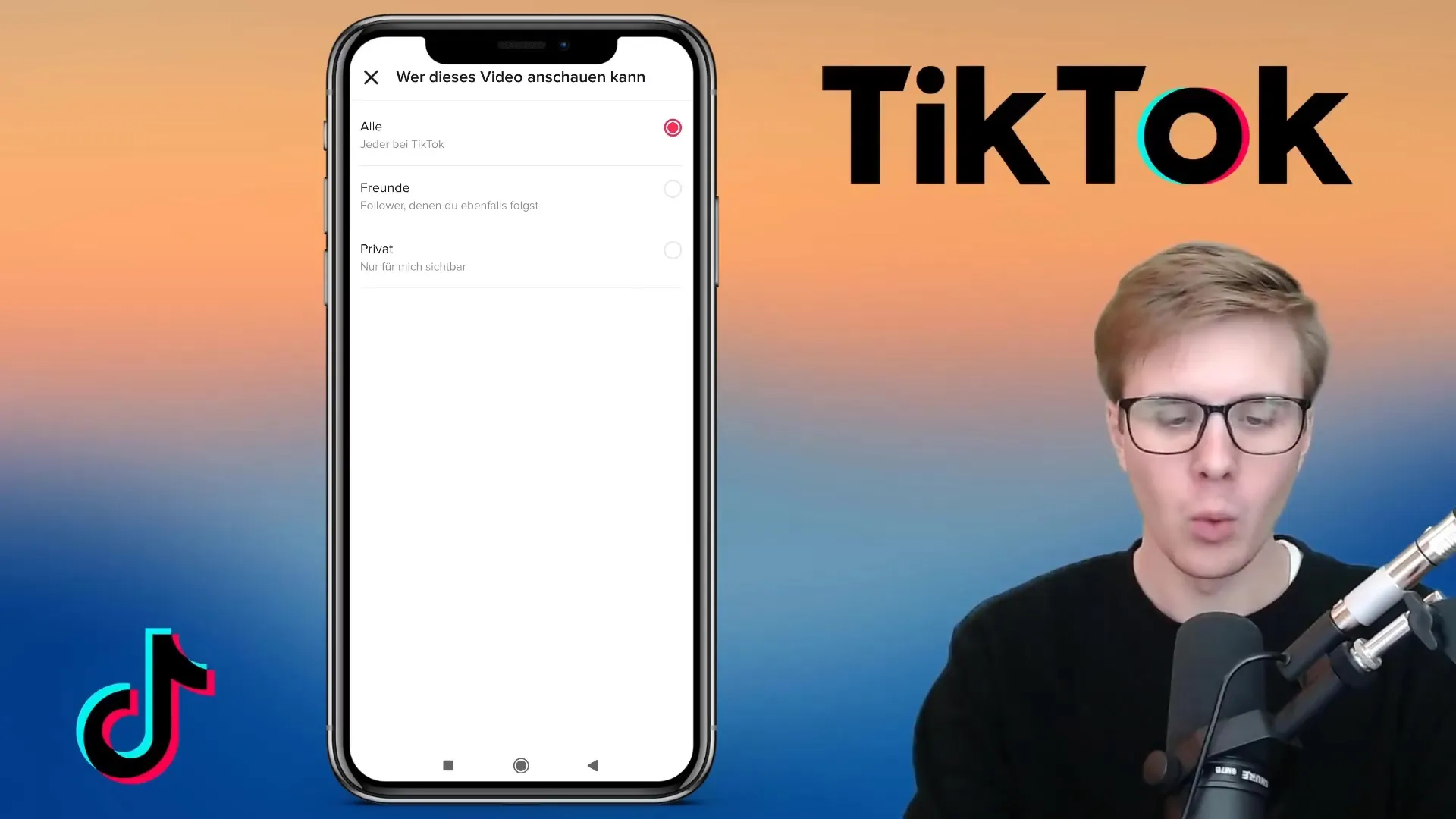
3. Kommentek engedélyezése
Egy fontos beállítás a hozzászólások engedélyezése. Javasolt aktiválni ezt a funkciót, hogy ösztönözd az interakciót. A kommentek fontos része az elkötelezettségnek, és nélkülük videód esetleg nem éri el a kívánt hatótávolságot.
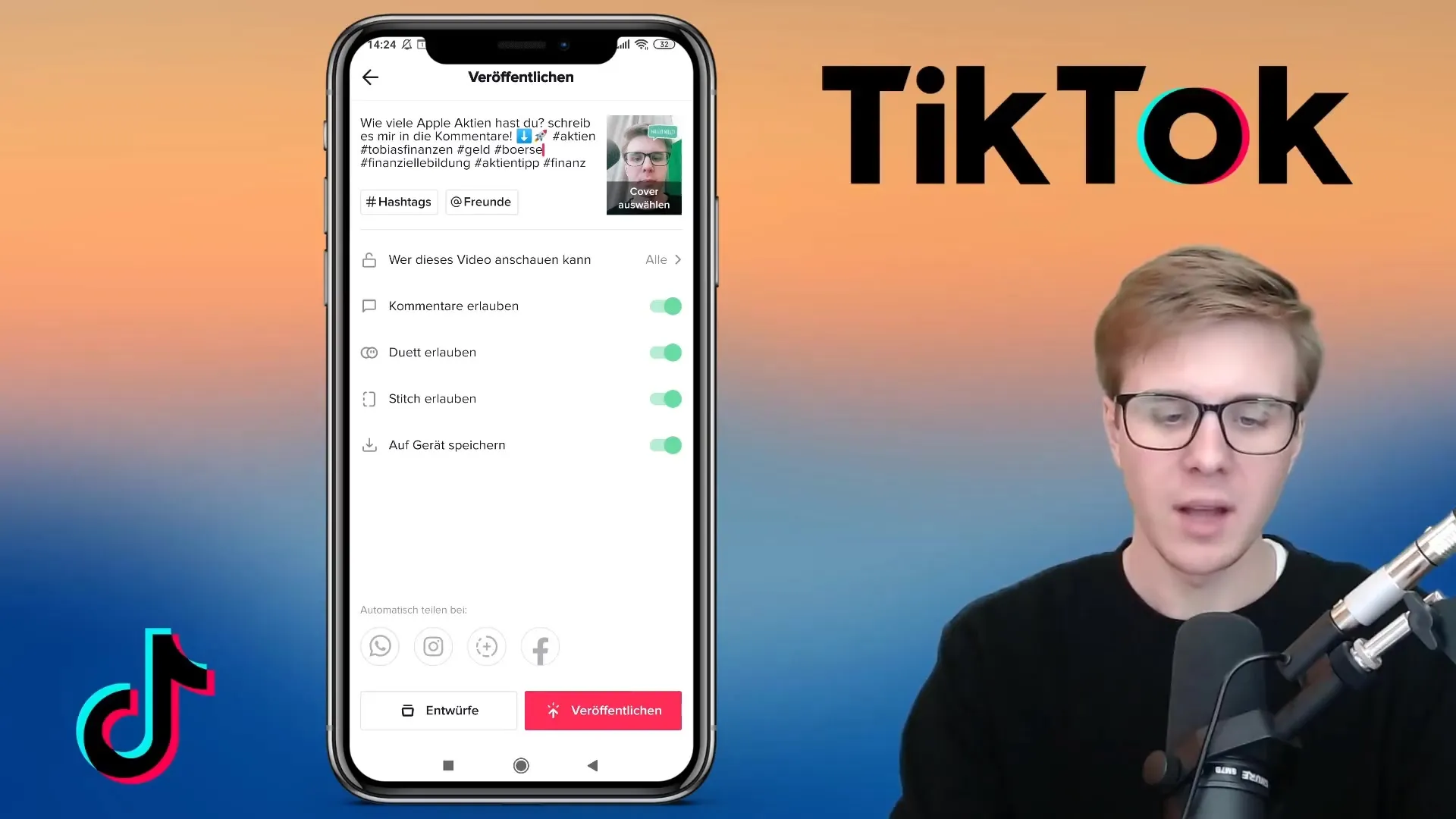
4. Duette és Stitch engedélyezése
További láthatóság érdekében engedélyezd a Duett és Stitch funkciók létrehozását. Így más felhasználók használhatják a videóidat, és reagálhatnak rájuk, ez pedig további hatótávolságot jelent a bejegyzésed számára.
5. Videó mentése
A következő lépésben döntsd el, hogy a videót a készülékedre szeretnéd-e menteni. Ez az opció praktikus, ha később újra fel szeretnéd tölteni a videót – például, ha az első próbálkozás nem volt sikeres, vagy más platformokon szeretnéd megosztani.
6. Automatikus megosztás engedélyezése
A videódat automatikusan megoszthatod olyan platformokon, mint például a WhatsApp, Instagram vagy Facebook. Az Instagram Stories megosztása különösen hasznos, mivel ezáltal további nézeteket generálhatsz.
7. Tervek használata
Ha még nem vagy készen arra, hogy azonnal közzétedd a videót, akkor használd a Tervek funkciót. Ez lehetővé teszi, hogy mentse videód, később szerkeszthesd, és eldönthesd, mikor akarod közzétenni.
8. Videó közzététele
Ha elégedett vagy az összes beállítással, kattints a „Közzététel” gombra. A videód ekkor fel lesz töltve, és visszajelzést kapsz, amint a feltöltés befejeződik.
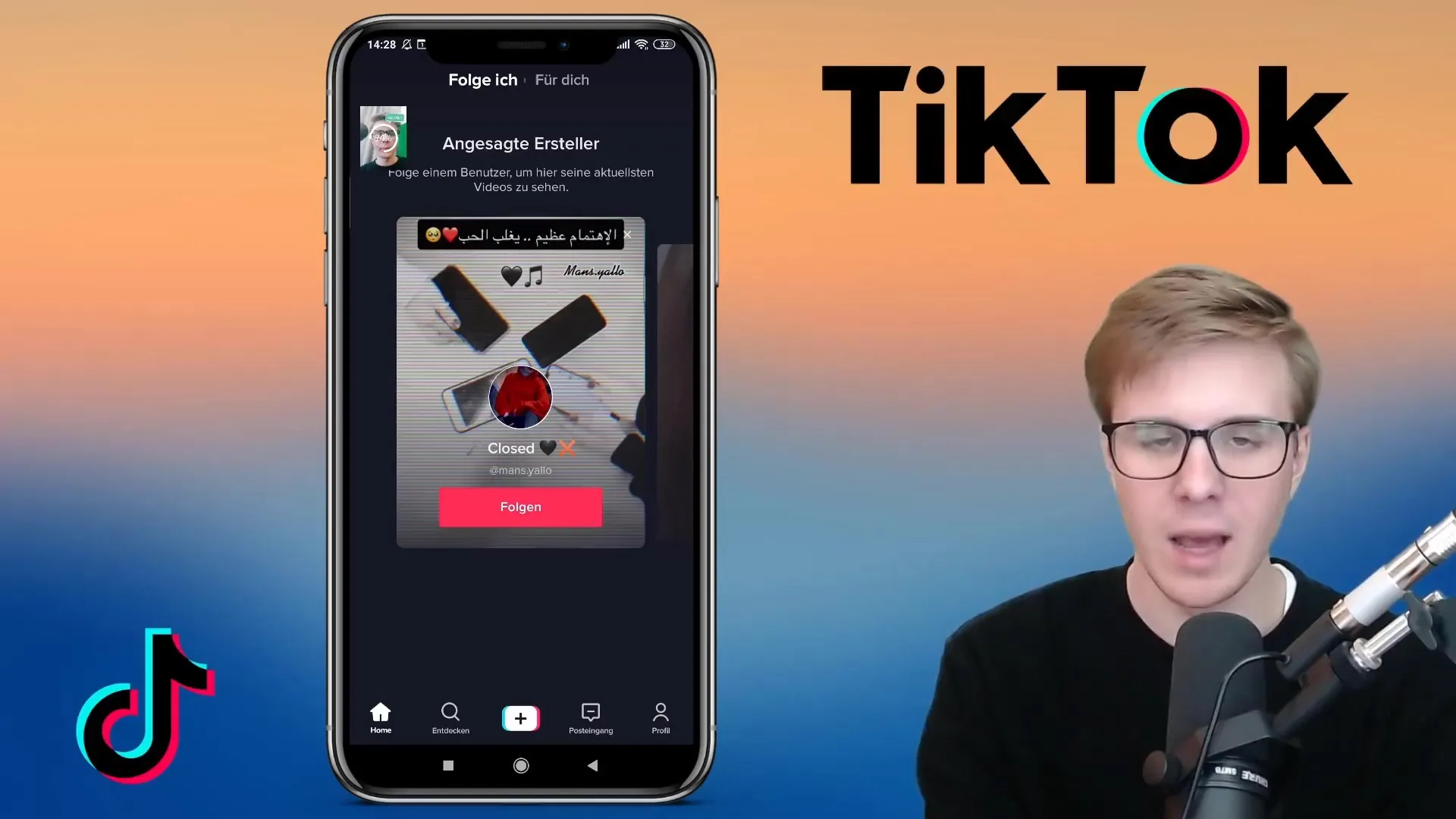
9. Közzététel utáni interakciók
A videód közzététele után ellenőrizd a profilodat, és jegyezd fel, hány megtekintést kapott a videód. Az elkötelezettség idővel alakul, és a teljesítmény alapján tervezheted további lépéseidet.
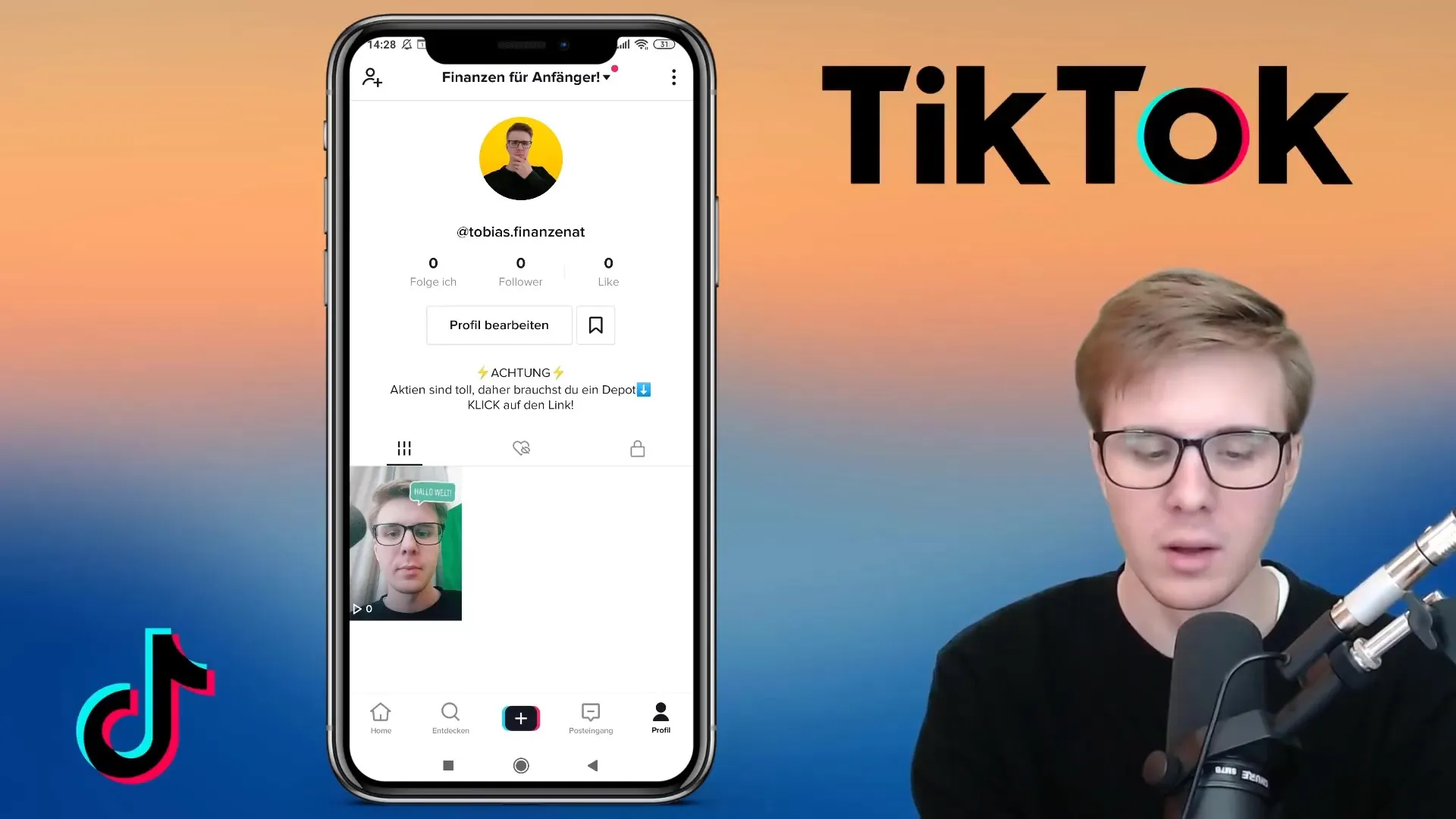
Összefoglalás
A megfelelő bejegyzési beállítások kulcsfontosságúak a TikTok-videóid sikeréhez. A láthatóság, hozzászólások és megosztás optimalizálásával, valamint a Tervek funkció használatával biztosíthatod, hogy a tartalmad a lehető legnagyobb hatótávolságot és interakciót érje el. Kísérletezz ezekkel a beállításokkal, hogy megtaláld, mi működik a legjobban számodra és a célközönséged számára.
Gyakran Ismételt Kérdések
Mik az különböző láthatósági beállítások a TikTokon?A beállítások „Mindenki“, „Barátok“ és „Magán“.
Miért kell engedélyeznem a kommenteket?A kommentek növelik az elkötelezettséget, ami fontos a videód terjesztése szempontjából.
Módosíthatom a videómat a feltöltés után?Igen, elmentheted a videódat piszkozatként és később módosíthatod, mielőtt közzéteszed.
Hogyan oszthatom meg a videómat más platformokon?Az automatikus megosztási beállítást bekapcsolhatod, és kiválaszthatod, melyik platformon szeretnéd megosztani a videódat.


